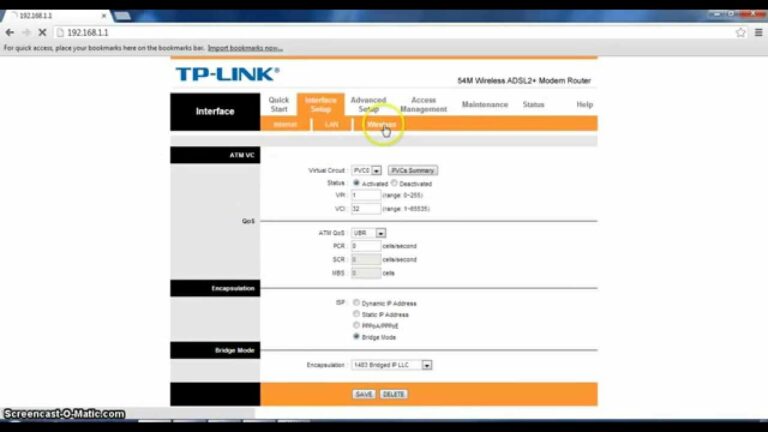Promjena lozinke TP-Link rutera
Potreba da znate kako da promijenite lozinku TP-Link 2020 rutera zahtijeva poznavanje postavki ovih uređaja, nakon što su oni dostupni u većini domova koji imaju internet pretplatu preko mnogih provajdera usluga, a TP – Linksys uređaji sadrže funkcije i tehnologije koje nisu dostupan u drugim sistemima, pruža mnogo različitih komunikacionih sistema podržanih tipovima servera od glavnog provajdera usluga u zemlji, jer obezbeđuje veze sa servera sa protokolima kao što su PPP, PTPP, L2TP i drugim komunikacionim serverima koji rade sa Viber sistemom,
Takođe pruža mogućnost brze distribucije pozivaoca na rutere po želji LAN menadžera kod kuće ili na poslu, takođe može podržati mogućnost promene operativnog sistema sa rutera na sisteme otvorenog koda čije su opcije efikasnije izvorne od sistema rutera kao što su kao DDWRT OPWNWRT i drugi sistemi. .
Detaljno objašnjenje lozinke rutera TP-Link 2020, posebno na sličnim ruterima, pružićemo na stranici internih postavki TL-WR841N, koja je najraširenija među različitim korisnicima, a ujedno ćemo objasniti kako promijeniti Wi- Fi mrežna lozinka za mrežu, i resetiranje Unesite novu lozinku na stranici postavki rutera, a lažiranje i hakovanje bez sumnje su se nedavno povećali,
Zašto biste trebali kreirati jaku lozinku u ruterima?
Morate kreirati jaku lozinku ne samo za rutere, već i za sve svoje lične račune i pametne uređaje iz sljedećih razloga.
- Spriječite neovlašteni pristup vašem internetu.
- Spriječite svoju mrežu od hakovanja i iznenadnog njuškanja u bilo kojem trenutku.
- Zaštita vaših podataka i informacija od krađe jednim od načina i sredstava pronevjere.
- Postavite kontrolu i kontrolu internet paketa ili ponude koju ste dobili od svog provajdera usluga.
- Pauzirajte i blokirajte sve iznenadne napade nekih promocija.
- Povećana sigurnost kako bi se spriječilo da drugi kradu internet putem wps-a.
- Brzina rukovanja greškama u ruterima u slučaju bilo kakve potrebne modifikacije.
Unosite jaku lozinku za TP-Link ruter?
Da biste kreirali jaku i jaku lozinku, morate slijediti dolje navedene korake, a što se više držite neke stavke, to je vaša lozinka jača.
- Lozinka mora imati 8 ili više znakova.
- Pokušajte da se držite podalje od svojih ličnih podataka kada pišete lozinku, kao što su (broj telefona, ID broj, datum rođenja).
- Morate napraviti mješavinu slova, brojeva, simbola i posebnih znakova.
- Trebali biste stalno razmišljati o promjeni lozinke.
- Ne smijete ponavljati istu lozinku za više od jedne svrhe.
Postoje specifični nivoi zaštite u ruterima općenito, a postoji i Wi-Fi lozinka, postoji lozinka za stranicu s postavkama, a postoje i napredni nivoi zaštite na kojima ćemo raditi u drugim člancima, ali u ovom članku on će vam objasniti kako promijeniti lozinku za TP-Link TP-link 2020 samo za stranicu postavki i Wi-Fi.
Promjena lozinke TP-link rutera (stranica s postavkama)
Da biste implementirali metodu promjene lozinke TP-Link rutera, morate slijediti korake u nastavku, navedenim redoslijedom.
- Unesite IP adresu stranice za prijavu poznate kao 192.168.1.1.
- Unesite administratorsko korisničko ime i lozinku administratora ili lozinku koju ste prethodno postavili.
- Idite na opciju Sistemski alati.
- Iz menija System Tools, pojavljuje se padajući meni za izbor.
- Unesite staro korisničko ime u polje za staro korisničko ime.
- Unesite svoju staru lozinku u polje Old Password.
- Sada unesite svoje novo korisničko ime u polje Novo korisničko ime.
- Zatim unesite novu lozinku u polje Nova lozinka.
- Morate potvrditi novu lozinku u polju Potvrdi novu lozinku.
- Kliknite na dugme Sačuvaj i sačekajte trenutak da potvrdite podešavanja koja ste uneli i sačuvali u ruteru.
- Konačno, bit ćete odjavljeni sa stranice postavki i ponovo prijavljeni koristeći novo korisničko ime i lozinku.
Promijenite Wi-Fi lozinku na TP-Link ruteru:
Da biste promijenili WiFi lozinku na TP-Link ruteru, morate se pridržavati sljedećih koraka dolje navedenim redoslijedom:
- Unesite IP adresu rutera 192.168.1.1.
- Unesite korisničko ime administratora i administratorsku lozinku ili lozinku koju ste postavili.
- Odaberite bežičnu opciju.
- Ako želite promijeniti naziv mreže, morate ga promijeniti u polju SSID.
- Ako želite da sakrijete mrežu, morate deaktivirati opciju Enable SSID Broadcast.
- Za promjenu lozinke kliknite na opciju Wireless Security.
- Na stranici Wireless Security izaberite liniju WPA-PSK / WPA2-PSK.
- Unesite lozinku u polje PSK Password.
- Iz opcije Verzija odaberite WPA2-PSK.
- Tip kodiranja je poželjniji od tipa AES enkripcije.
- Kliknite na dugme Sačuvaj.
- Ponovo pokrenite ruter, sada unesite novu lozinku za novo ime mreže ako ste ga promijenili.